Przełączanie urządzenia Beats między urządzeniami Apple
Gdy zalogujesz się na swoich urządzeniach Apple przy użyciu tego samego konta Apple, słuchawki Beats Fit Pro, Powerbeats Fit oraz Powerbeats Pro 2 będą automatycznie łączyły się z urządzeniem, którego używasz do słuchania.
Jeśli na przykład słuchasz muzyki na Macu, używając słuchawek Beats, i włączysz odtwarzanie podcastu na iPhonie, słuchawki Beats automatycznie przełączą się na iPhone’a. Urządzenie Beats przełącza się również automatycznie na iPhone’a, gdy wykonujesz połączenie.
Możesz także ręcznie przełączać urządzenie Beats na inne urządzenia.
Ręczne przełączanie urządzenia Beats na inne urządzenie Apple
Załóż słuchawki Beats w pobliżu urządzenia, na które chcesz się przełączyć.
Wykonaj jedną z następujących czynności:
iPhone lub iPad: Stuknij w
 na ekranie Odtwarzane, na ekranie blokady lub w centrum sterowania, a następnie stuknij w swoje urządzenie Beats.
na ekranie Odtwarzane, na ekranie blokady lub w centrum sterowania, a następnie stuknij w swoje urządzenie Beats.Apple Watch: Naciśnij przycisk boczny, aby otworzyć centrum sterowania, stuknij w
 , a następnie stuknij w urządzenie Beats.
, a następnie stuknij w urządzenie Beats.Mac: Kliknij w
 na pasku menu, a następnie wybierz słuchawki Beats.
na pasku menu, a następnie wybierz słuchawki Beats.Apple TV: Gdy nazwa Twojego urządzenia Beats pojawi się na Apple TV, naciśnij przycisk
 na pilocie Siri.
na pilocie Siri.
Przełączanie z powrotem na swojego iPhone’a lub iPada
Jeśli słuchasz materiału audio na iPhonie lub iPadzie, a urządzenie Beats przełączyło się na inne urządzenie, możesz łatwo przełączyć je z powrotem.
Stuknij w
 w wyświetlonym u góry ekranu komunikacie Przełączono na.
w wyświetlonym u góry ekranu komunikacie Przełączono na.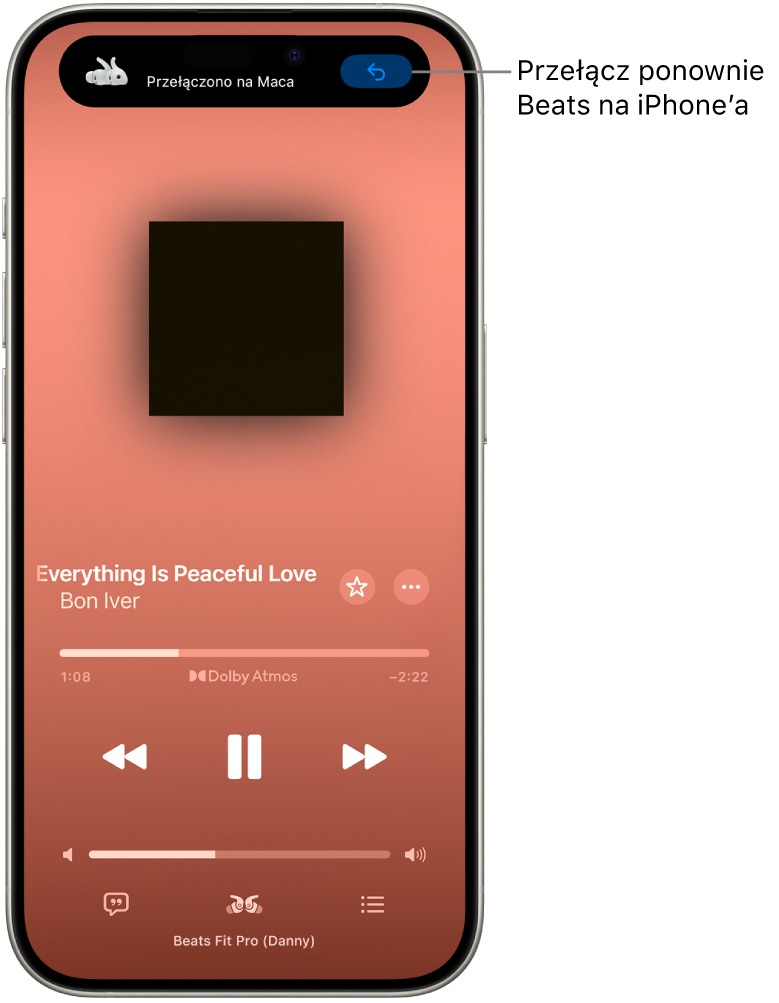
Wyłączanie automatycznego przełączania urządzenia Beats na iPhone’a, iPada lub Maca
iPhone lub iPad: Przejdź do Ustawień
 i stuknij w Bluetooth, a następnie stuknij w nazwę urządzenia Beats u góry ekranu. Stuknij w Połącz z tym [urządzenie], a następnie stuknij w Ostatnie połączenie z tym [urządzenie].
i stuknij w Bluetooth, a następnie stuknij w nazwę urządzenia Beats u góry ekranu. Stuknij w Połącz z tym [urządzenie], a następnie stuknij w Ostatnie połączenie z tym [urządzenie].Mac: Wybierz polecenie menu Apple

W niektórych sytuacjach na ekranie Maca pojawia się powiadomienie dotyczące urządzenia Beats. Kliknij w przycisk Połącz, aby potwierdzić, że chcesz przełączyć urządzenie Beats na Maca (lub nie rozłączać go z Makiem).
Wyłączanie automatycznego przełączania urządzenia Beats z iPhone’a na inne urządzenia odtwarzające
Możesz utrzymać dźwięk w słuchawkach Beats, gdy iPhone łączy się z urządzeniami odtwarzającymi (takimi jak samochody lub głośniki) — na przykład gdy chcesz zachować prywatność podczas rozmowy telefonicznej w samochodzie.
Przejdź do Ustawień
 na iPhonie, stuknij w Ogólne, stuknij w AirPlay i Continuity, a następnie włącz Nadal używaj słuchawek.
na iPhonie, stuknij w Ogólne, stuknij w AirPlay i Continuity, a następnie włącz Nadal używaj słuchawek.
W niektórych sytuacjach na górze ekranu iPhone’a pojawia się baner z pytaniem, czy chcesz przełączyć dźwięk na inne urządzenie. Gdy opcja Nadal używaj słuchawek jest włączona, kliknij w ![]() , aby ręcznie przełączyć dźwięk na drugie urządzenie. Gdy opcja Nadal używaj słuchawek jest wyłączona, kliknij w
, aby ręcznie przełączyć dźwięk na drugie urządzenie. Gdy opcja Nadal używaj słuchawek jest wyłączona, kliknij w ![]() , aby przełączyć dźwięk z powrotem na urządzenie Beats.
, aby przełączyć dźwięk z powrotem na urządzenie Beats.